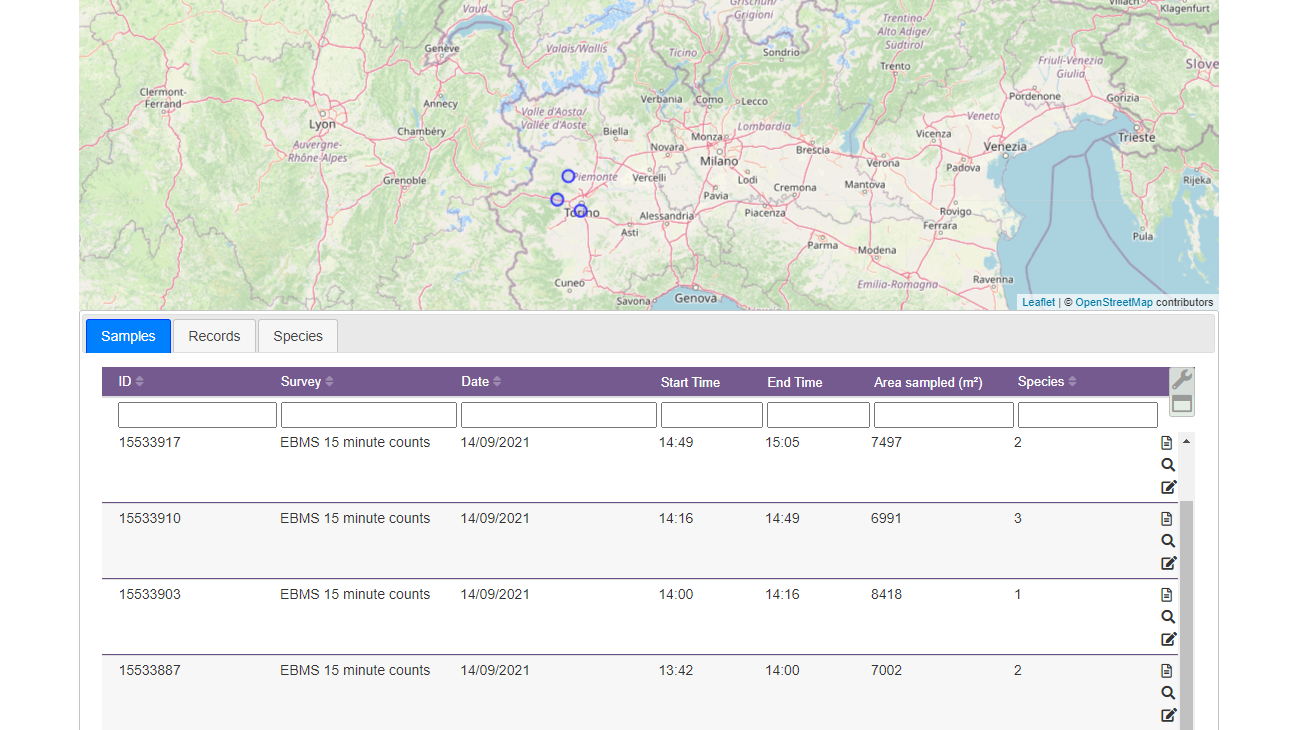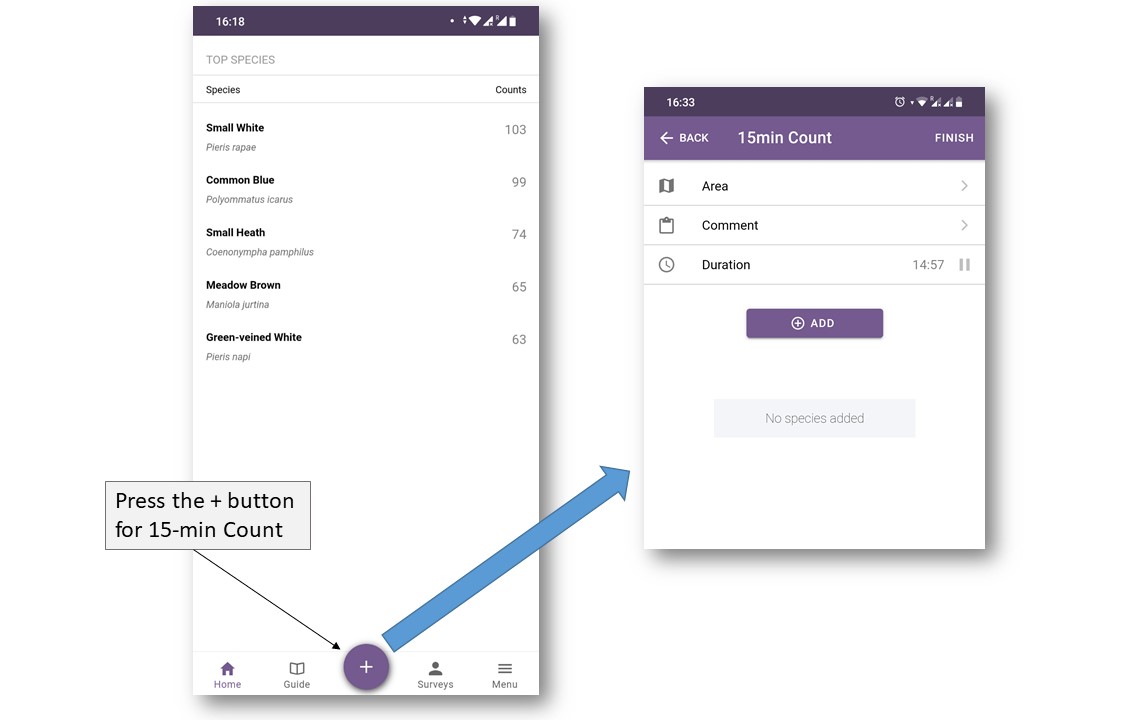15-min observation, en fleksibel metode
ButterflyCount app har 15-min Count som en af de foretrukne overvågningsmuligheder, så du kan tælle sommerfugle i et bestemt område, rute eller punkt i 15 minutter. Aktiver GPS'en til at registrere ruten og koordinaterne for hver enkelt person. Du kan lave 15-min observation efter hinanden og hjælpe os med at udfylde datahuller og bidrage til viden om sommerfugle og andre insekter.
15-min observation kan udføres i ethvert land i Europa, du behøver kun en eBMS konto og kendskab til arten set. Du kan downloade 15-min tællinger på Min downloadside.
Se videoerne på afspilningslisten på BCE Youtube for at lære om denne overvågningsmulighed hurtigere!
Start en 15-minuts observation
Efter at du har oprettet en konto, kan du starte en 15-minuts observation med det samme. Du vil blive bedt om at acceptere, at appen får adgang til din telefons placering for at kunne se det område, du har været i, eller for at kunne tænde telefonens GPS-funktion. Ellers skal du klikke på (+)-knappen nederst midt på skærmen for at starte en 15-minuts observation (første billede).
Et nyt vindue vil åbne, hvorefter appen begynder en nedtælling (den tæller ned fra 15 minutter), der til enhver tid kan sættes på pause (f.eks. for at tjekke en identifikation eller tage et billede).
Appen bruger telefonens GPS til at følge din rute, mens du går og observerer sommerfugle. Du kan tegne på eller redigere kortet over det område, du har gået i, både under og efter 15-minuts observationen.
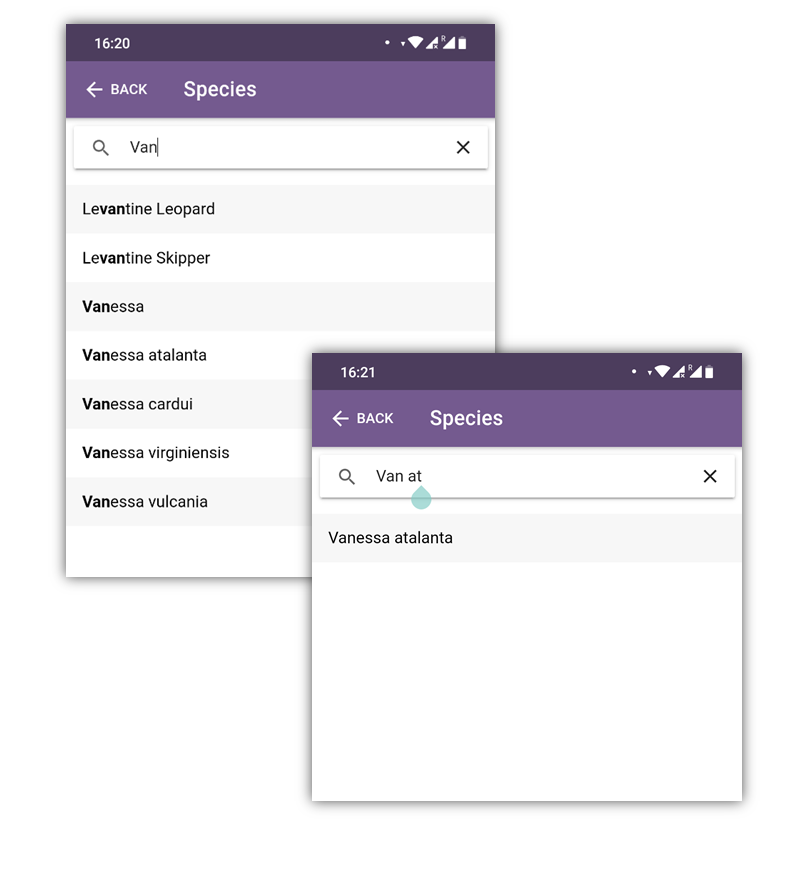
Trin 1: Lav en liste over de sete sommerfuglearter og hvor mange, der blev set af hver art
For at tilføje en sommerfugleart, du har set, skal du klikke på 'Tilføj Arter'-knappen (se skærmbilledet nedenfor).
Du kan søge efter enhver sommerfugleart på den europæiske artsliste. For at du ikke behøver at skrive hele artsnavnet, har vi lavet forskellige genveje, der gør det lettere at finde den rigtige art. To af de mest effektive måder at finde artsnavne på er:
- Ved at indtaste 'arts'-delen af det videnskabelige navn, f.eks. "tithonus" finder Pyronia tithonus
- Ved at indtaste de to første bogstaver i slægtsnavnet, derefter et mellemrum og så de første to bogstaver i artsnavnet (f.eks. "van at" indsnævrer hurtigt listen til Vanessa atalanta)
Mens du skriver, vises en liste, der foreslår arter, hvori du let kan vælge den rigtige art. Du kan tilføje flere arter på samme måde. Hvis en art allerede er på din liste, vil den ikke blive vist på søgelisten.
Arternes lokale navne er tilgængelige på dansk samt mange andre sprog.
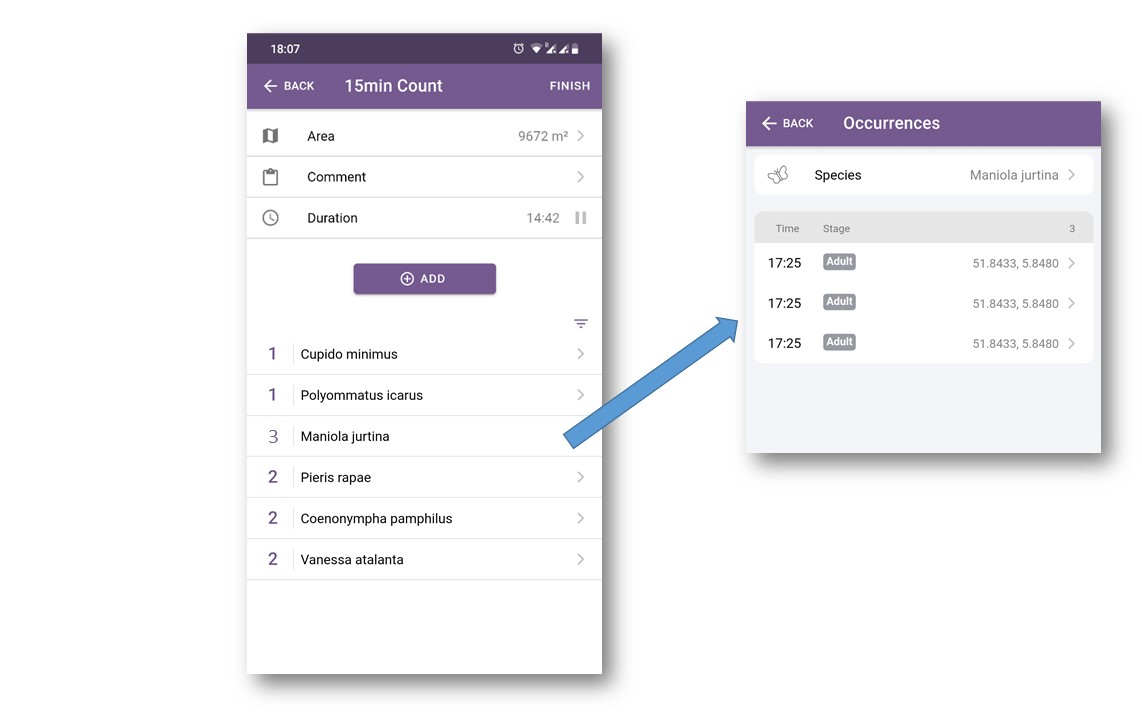
For at øge antallet af individer set af hver art, skal du klikke på tallet til venstre for artsnavnet. Hvert tryk øger antallet med en.
Hvis du klikker på artsnavnet, kan du se alle de sete individer, deres koordinater, samt tidspunktet de blev set. Du kan fjerne et individ ved at stryge til venstre på det og trykke på ”Slet”. Her kan du også tilføje kommentarer, vedhæfte billeder (for at bekræfte identifikationen af arten), ændre artsnavnet... Når du klikker på artsnavnet, kan du redigere det.
Trin 2: Afslut din 15-minuts observation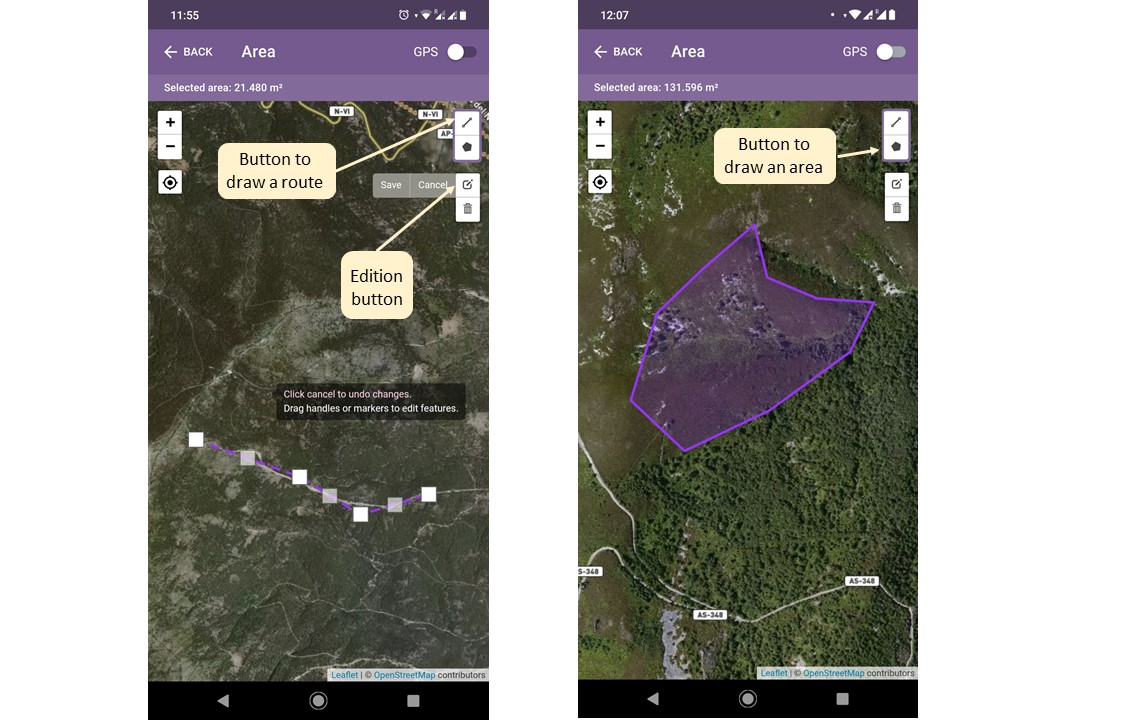
Når du observerer i et område/på en rute i 15 minutter, bør du lave en liste over, de arter du har set, og hvor mange der blev set for hver art. Når tiden er ved at være gået, skifter timeren farve (orange når der er 3 minutter tilbage; rød når der er 1 minut tilbage). Når tiden er gået, vises beskeden "Tiden er gået!". Du kan stadig tilføje arter, antal eller yderligere detaljer efter, tiden er gået.
Kontroller det registrerede område: Hvis din GPS ikke virker, eller du ikke bruger den, kan du selv tegne det område, du har gået i. Du kan gøre det ved at tegne en rute (første knap øverst til højre) eller et område (anden knap øverst til højre).
- For at tegne en rute skal du trykke på skærmen for at placere startpunktet og slutpunktet. Derefter skal du klikke på den tredje knap for at redigere ruten. Herefter vises flere punkter på din rute, som du kan flytte til den korrekte placering. Klik på Gem, når du er færdig med at redigere din rute.
- For at tegne et område skal du trykke på skærmen for at placere det første punkt og derefter fortsætte med at trykke rundt for at placere de resterende punkter. For at færdiggøre dit område skal du trykke på det første punkt, du placerede, hvorefter området låses.
Efter at have kontrolleret at de rigtige arter og det rigtige område er indtastet, kan du klikke på 'Afslut'-knappen øverst til højre for at færdiggøre din 15-minuts observation
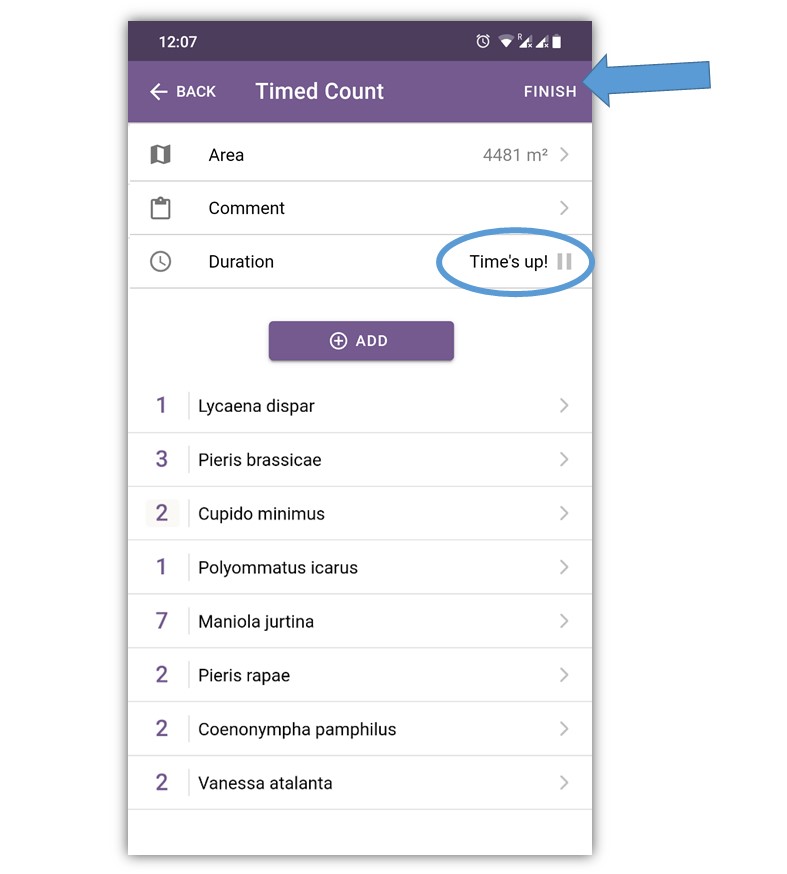
Trin 3: Indsend din 15-minuts observation
Når 15-minuts observationen er færdig, skal den ’Uploades’, ellers vil dine data ikke være i den centrale database. Selv efter du er færdig kan du stadig ændre i observationen ved at tilføje arter, ændre antallet af sete individer, ændre området eller ændre ruten.
Når du er tilfreds med din 15-minuts observation (området og arter er blevet gennemgået), skal du klikke på 'Upload'-knappen øverst til højre på skærmen.
**Vigtigt: Det er vigtigt, at din brugerkonto er blevet aktiveret, før du uploader noget. Du burde have modtaget en e-mail med et link, da du oprettede din konto. Kontakt venligst [email protected], hvis du har problemer med dette.
Når observationen er uploadet, kan den ikke længere redigeres i appen, men den kan stadig redigeres på eBMS-hjemmesiden. Vi anbefaler at du uploader din 15-minuts observation så hurtigt som muligt, da dine observationer er mere sikre i den centrale database, da den jævnligt sikkerhedskopieres, hvorimod telefonlagring kan være upålidelig.
**Vigtigt: Hvis du laver en 15-minuts observation uden at se nogen sommerfugle, er det stadig virkelig vigtigt, at du også indsender den. Det, at der er nul sommerfugle, siger også noget.
Trin 4: Gennemgå dine observationer på eBMS-hjemmesiden
Når din 15-minuts observation er uploadet, kan du se den på eBMS-hjemmesiden. For at se dine observationer skal du først logge ind på https://butterfly-monitoring.net/user/login med de samme oplysninger (e-mail og kodeord), som du brugte til mobilappen. Besøg derefter [Mine data – Mine observationer] på menuen eller gå direkte dertil via dette link: https://butterfly-monitoring.net/mydata/samples. Siden lader dig visualisere dine tællinger på et kort, redigere dine 15-minuts observationer og se enkelte arter
Download dine data ved at trykke på dette link: https://butterfly-monitoring.net/mydata/downloads